Cách thêm nhạc từ Spotify vào Final Cut Pro
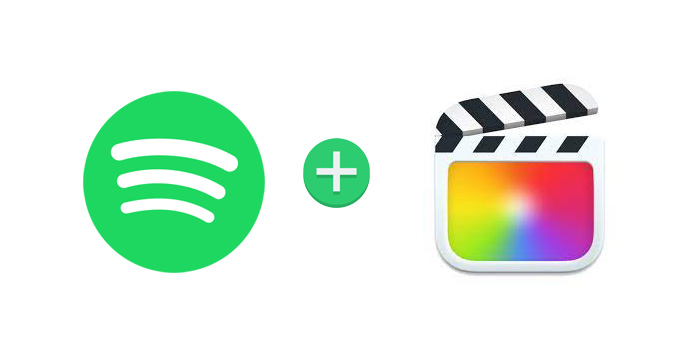
Spotify là một trong những nền tảng phát trực tuyến âm thanh phổ biến nhất trên toàn cầu. Nó có thư viện hơn 70 triệu bài hát, bao gồm nhạc, podcast, danh sách phát và video - cho phép chúng tôi chọn và chọn những gì chúng tôi muốn nghe. Spotify giúp chúng tôi dễ dàng chia sẻ nhạc với bạn bè và gia đình của mình ngay lập tức, cũng như tải nhạc xuống để chơi ngoại tuyến. Tuy nhiên, khi thêm nhạc từ Spotify vào Final Cut Pro, nhiều người sẽ thấy nó không thể thực hiện được.
Khi bạn đang cố gắng thêm các bản tải xuống Spotify vào sự kiện FCPX, một lời nhắc với thông báo lỗi sẽ xuất hiện trên màn hình "Không có tệp có thể nhập. Không thể nhập tệp hoặc thư mục nào trong số các tệp hoặc thư mục đã chọn "và ngăn chặn bất kỳ tiến trình nào tiếp theo. Nhiều người đã gặp phải hoặc đang phải đối mặt với một vấn đề như vậy. May mắn thay, có một giải pháp đơn giản. Hãy tiếp tục đọc để tìm hiểu cách thêm tệp Spotify OGG vào Final Cut Pro.
Theo trang web hỗ trợ chính thức của Apple, Final Cut Pro có thể nhập nhiều định dạng âm thanh bao gồm AAC, AIFF, BWF, CAF, MP3, MP4, RF64 (macOS High Sierra 10.13). Tuy nhiên, tệp OGG không tương thích với Final Cut Pro, đó là lý do tại sao Final Cut Pro sẽ từ chối nhập tệp OGG. Đừng sợ! Trong trường hợp này, chuyển đổi các tệp Spotify OGG sang định dạng MP3 trước khi nhập vào Final Cut Pro sẽ giải quyết được vấn đề.
Free Spotify Music Downloader là một Spotify Music Converter mạnh mẽ nhưng dễ sử dụng, hỗ trợ chuyển đổi các bài hát Spotify, danh sách phát và podcast sang định dạng MP3 / AAC / WAV / FLAC / AIFF / ALAC / AUTO trên máy tính Windows và Mac. Nó có thể tự động tải xuống và giữ thẻ ID3 và siêu dữ liệu cho các tệp âm thanh được chuyển đổi tốt, bao gồm tên bài hát, nghệ sĩ, album, tác phẩm nghệ thuật, số bản nhạc, số đĩa và năm, v.v. Ngoài ra, chương trình này cũng hỗ trợ giữ chất lượng âm thanh gốc và hoàn thành các thẻ ID3 sau khi chuyển đổi.
Cách thêm nhạc từ Spotify vào Final Cut Pro
Trong phần sau, chúng tôi sẽ hướng dẫn bạn các bước đơn giản để chuyển đổi nhạc Spotify sang MP3 bằng Trình tải xuống âm nhạc miễn phí Spotify cho máy tính Mac của bạn và thêm chúng vào Final Cut Pro.
Bước 1: Nhấp vào nút "Thêm tuyến đường". Sao chép và dán URL của bài hát Spotify vào hộp trên Trình tải xuống nhạc Spotify miễn phí, sau đó nhấp vào nút "Phân tích cú pháp" để tiếp tục.
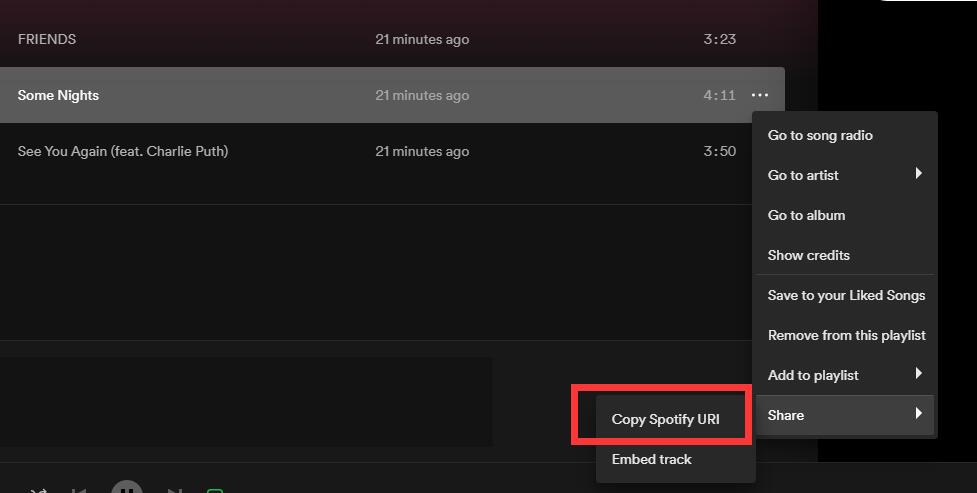
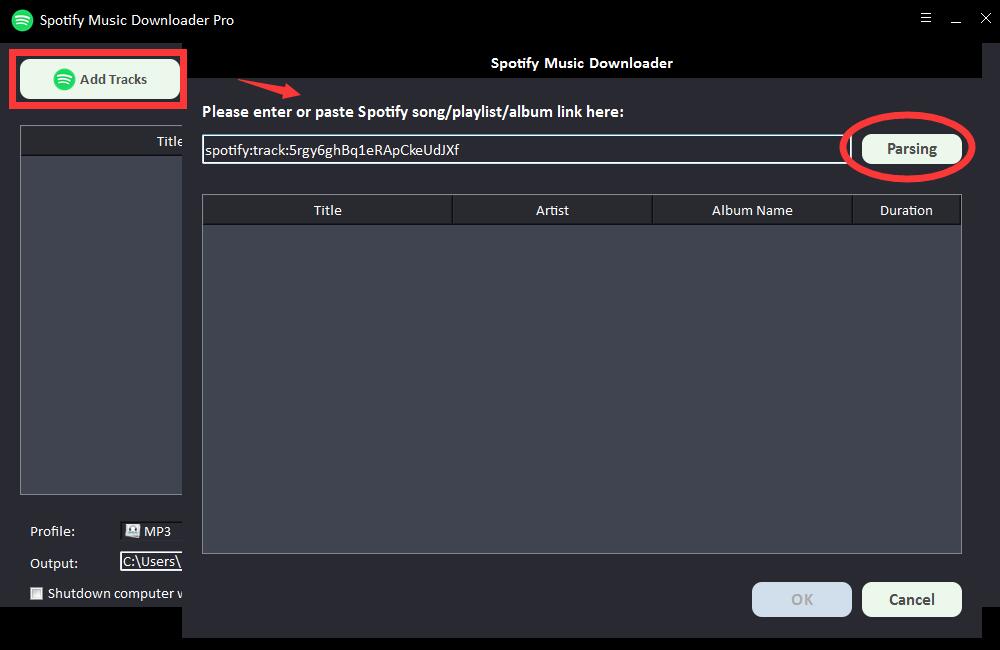
Sau một thời gian ngắn, tất cả thông tin về bài hát trên Spotify sẽ được hiển thị, chẳng hạn như Tiêu đề, Nghệ sĩ, Tên Album và Thời lượng. Nhấp vào "OK" để xác nhận và chuyển sang bước tiếp theo.
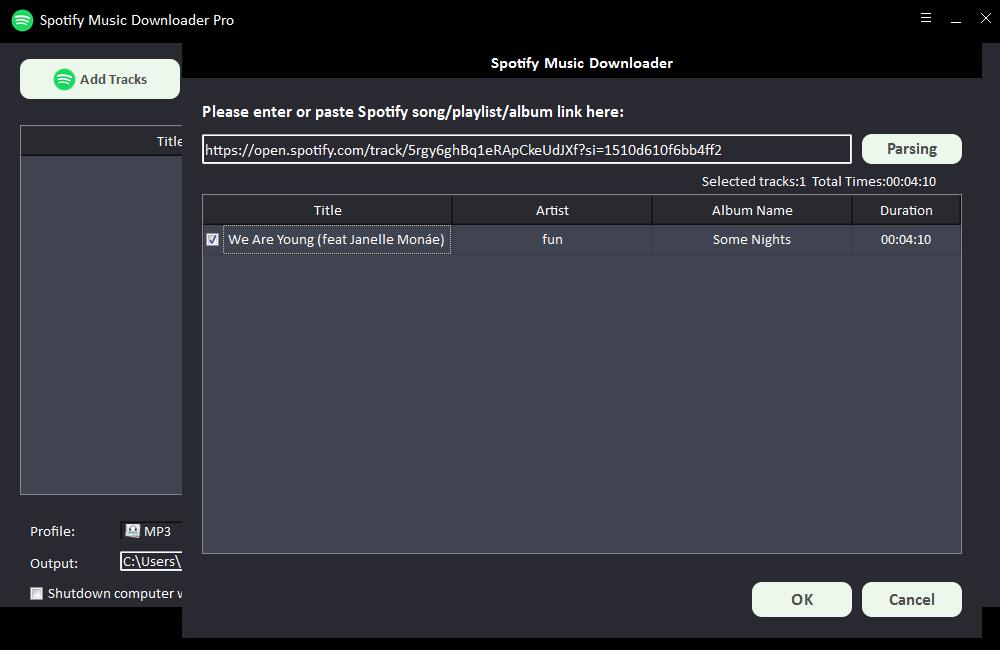
Bước 2: Chọn định dạng âm thanh đầu ra từ danh sách thả xuống "Hồ sơ" hoặc bạn có thể nhấp vào "Cài đặt" để thay đổi Bit Tate và Tốc độ mẫu.
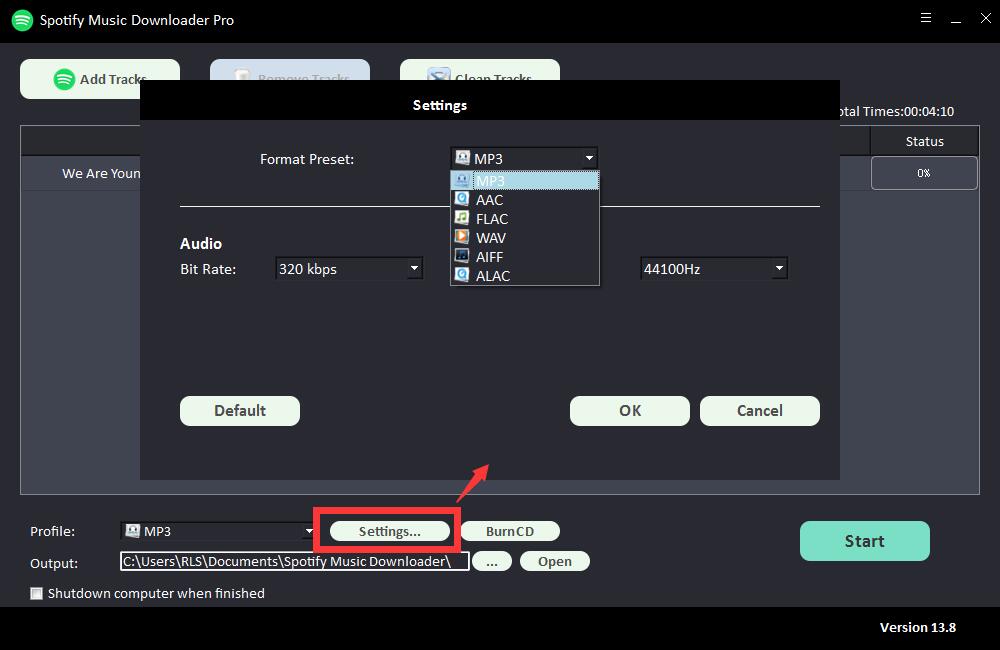
Bước 3: Chọn điểm đến đầu ra, sau đó nhấp vào "Bắt đầu" và nó sẽ bắt đầu tải xuống và chuyển đổi các bài hát Spotify, danh sách phát, album và Podcast sang MP3, AC, FLAC, WAV, AIFF, ALAC, AUTO và các tệp âm thanh phổ biến khác .
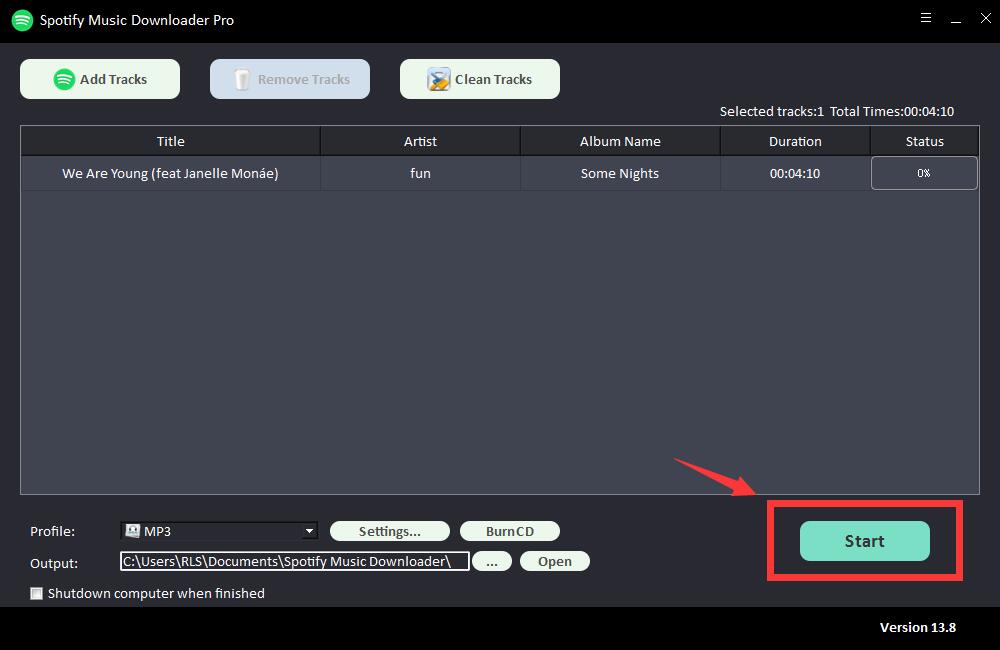
Giờ bạn đã có nhạc Spotify trên máy tính cục bộ của mình, bạn có thể dễ dàng nhập chúng vào dự án video của mình trong Final Cut Pro.
